Чому виникає проблема з підключенням до інтернету, якщо неправильно виставлені IP і DNS?
Все дуже просто. Наприклад, на комп'ютері є два з'єднання, скажімо так, два способи підключиться до інтернету: по wi-fi - Бездротове мережеве з'єднання. і з мережевого кабелю - Підключення по локальній мережі. Якщо у вас, наприклад на комп'ютері немає Wi-Fi, то буде тільки підключення до мережі, але це не важливо.
Ці проблеми можуть виникнути як при підключенні по Wi-Fi, так і з мережевого кабелю.
Налаштування IP і DNS на Windows 8 (8.1)
Натисніть правою кнопкою миші на значок мережі, на панелі повідомлень. Виберіть Центр управління мережами і загальним доступом. Далі, в новому вікні натисніть на Зміна параметрів адаптера. Відкриється вікно з доступними підключеннями до інтернету.
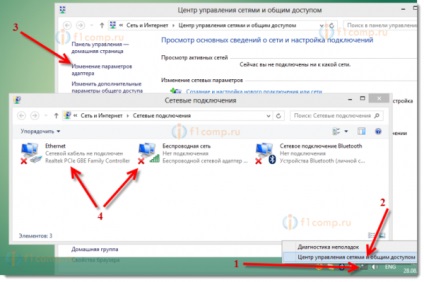
Якщо вам потрібно змінити параметри для підключення з мережевого кабелю, то натисніть правою кнопкою миші на адаптер Ethernet. Якщо для підключення по Wi-Fi, то підключення Бездротова мережа. Виберіть пункт Властивості.

Далі, виділіть в списку пункт Протокол Інтернету версії 4 (TCP / IPv4) і натисніть на кнопку Властивості.
Після внесення змін, не забудьте застосувати настройки, натиснувши на кнопку Ok.
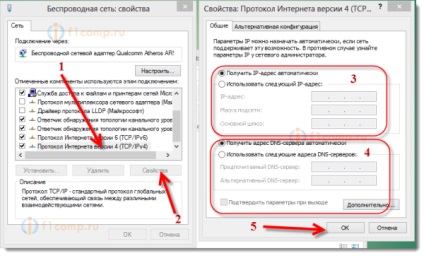
Перезавантажте комп'ютер, і спробуйте підключиться до інтернету.
Інструкція для Windows 7
У Windows 7, все робиться точно так же, як і на Windows 8. Можна було б і не писати окремо для сімки, але нехай буде.
Правою кнопкою миші на значок мережі, потім вибираємо пункт Центр управління мережами і загальним доступом. Далі натискаємо на Зміна параметрів адаптера. і знову ж правою кнопкою миші натискаємо на адаптер, властивості якого хочемо змінити. У меню вибираємо Властивості. Ось так:
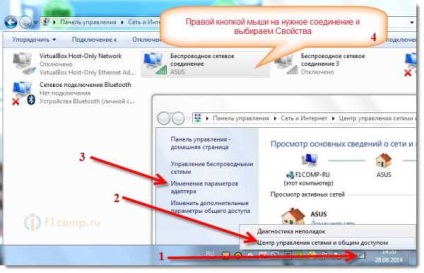
Виділяємо пункт Протокол Інтернету версії 4 (TCP / IPv4) і тиснемо на кнопку Властивості. Вказуємо потрібні IP і DNS, або встановлюємо їх автоматичне отримання, і натискаємо Ok.
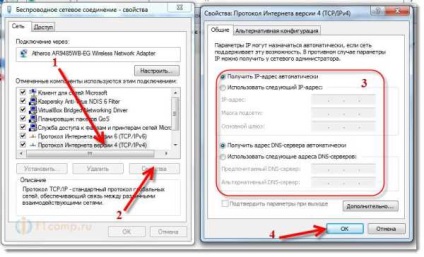
Все готово, як бачите, нічого складного.
Налаштування автоматичного отримання (або установка статичного) IP і DNS на Windows XP
Натисніть на Пуск і відкрийте Панель управління. Потім, виберіть Мережа та підключення до Інтернету.
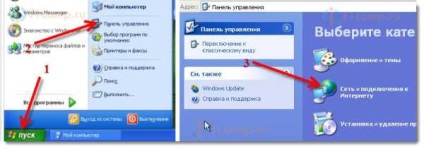
Далі вибираємо пункт із мережею.
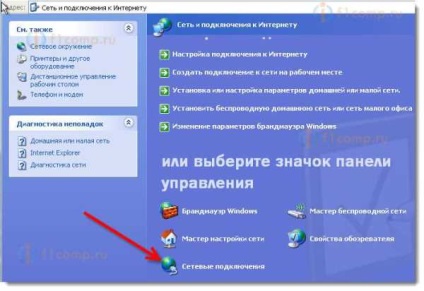
Бачимо мережеві підключення, які доступні на нашому комп'ютері. Натискаємо правою кнопкою миші на потрібне підключення і вибираємо Властивості.
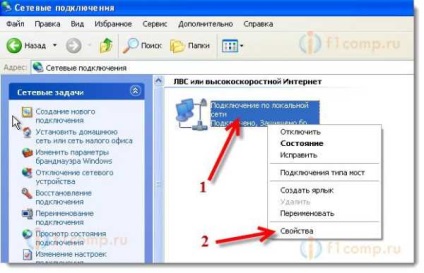
Виділіть пункт Протокол Інтернету (TCP / IP) і натисніть кнопку Властивості.
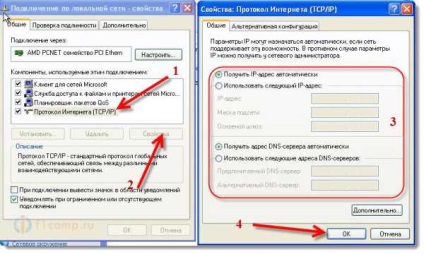
Все, параметри адаптера змінені.